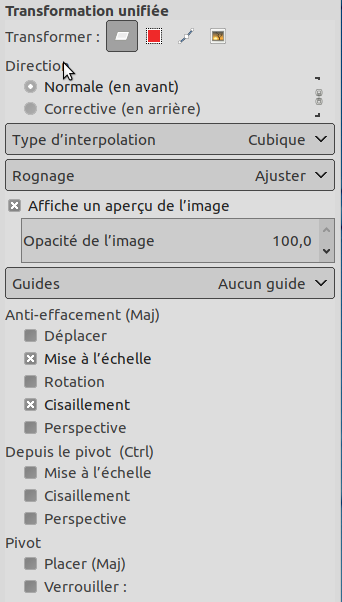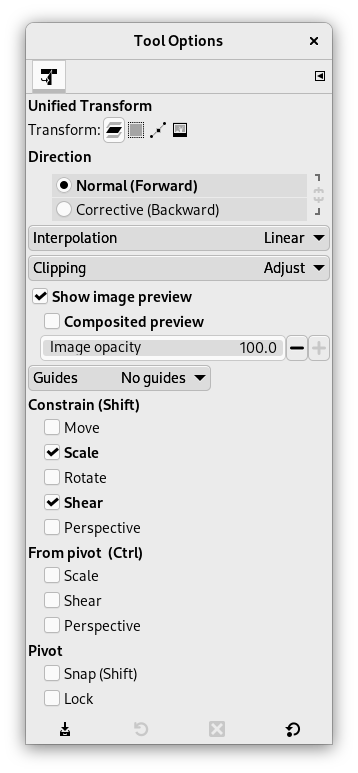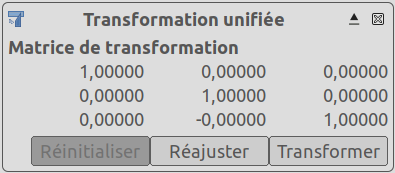Cet outil rassemble plusieurs outils : Rotation, Mise à l’échelle, Cisaillement et Perspective, réalisant une ou plusieurs de ces actions en une seule opération. La combinaison de deux options, ou plus, vous donne des possibilités presque infinies de transformation.
Comme les autres outils de transformation, cet outil agit sur le calque actif (par défaut).
Après avoir sélectionné l’outil Transformation unifiée dans la boîte à outils, cliquez sur la fenêtre d’image. Plusieurs éléments apparaissent dans la fenêtre d’image :
-
Plusieurs sortes de poignées, sur les bords :
-
 Diamonds for shearing
Diamonds for shearing
-
 Squares for scaling.
Squares for scaling.
-
 Small diamonds for changing perspective, in large squares for
Scaling.
Small diamonds for changing perspective, in large squares for
Scaling.
Cliquez-glissez une poignée pour effectuer l’action de l’outil concerné.
-
-
Un cercle contenant une croix au centre de la fenêtre d’image pour le pivot. Cliquez-glissez ce cercle pour déplacer le pivot. Il peut être placé en dehors de la fenêtre d’image, et même où vous voulez sur l’écran (mais vous ne pouvez plus le voir, à moins d’agrandir la fenêtre d’image).
-
Le pointeur de la souris est accompagné de petites icônes qui varient avec la position
-
Sur le calque : icône de déplacement,
-
En dehord du calque : icône de rotation,
-
Sur les poignées : icône de cisaillement, de perspective ou de mise à l’échelle,
-
Sur le pivot : Icône de déplacement et icône de rotation.
-
-
La barre d’état, en bas de fenêtre d’image, affiche le nom de l’outil en cours.
Il existe plusieurs possibilités pour accéder à l’outil :
-
From the main menu: → → .
-
By clicking the tool icon
in the Toolbox.
-
By pressing the Shift+T keyboard shortcut.
Normally, tool options are displayed in a window attached under the Toolbox as soon as you activate a tool. If they are not, you can access them from the main menu through → → which opens the option window of the selected tool. The available tool options can also be accessed by double clicking the corresponding tool icon in the Toolbox.
- Transformer, Direction, Interpolation, Rognage, Afficher l’aperçu d’image, Guides de sélection
-
![[Note]](images/note.png)
Note Ces options sont décrites dans Options communes des outils de transformation.
- Contraintes
-
Déplacement : si cette option n’est pas cochée, le déplacement du calque est fluide. Sinon, le mouvement est contraint à 45° depuis le centre.
Mise à l’échelle : quand cette contrainte est cochée, les proportions du calque sont préservées.
Figure 14.115. Option de contrainte de Mise à l’échelle
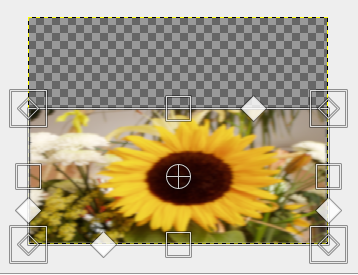
"Scale" option under "Constrain" not checked; "Scale" option under "From pivot" not checked
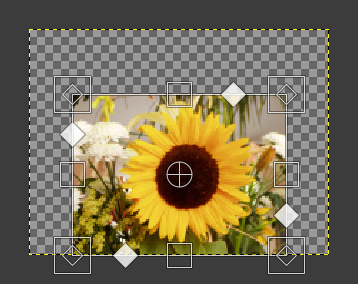
"Scale" option under "Constrain" checked; "Scale" option under "From pivot" not checked
Rotation : si cette contrainte n’est pas cochée (défaut), la rotation est fluide. Si elle est cochée, la rotation se fait par angles de 15°.
Cisaillement : normalement, pour cisailler le calque, vous faites glisser l’icône correspondante le long d’un bord du calque. Si cette option n’est pas cochée (défaut), vous risquez de dévier de ce bord. Si cette contrainte est cochée, l’icône de cisaillement reste sur le bord.
Perspective : normalement, pour changer la perspective, vous faites glisser l’icône correspondante le long d’un bord du calque. Si cette option n’est pas cochée (défaut), vous risquez de dévier de ce bord. Si cette contrainte est cochée, l’icône de perspective reste sur le bord.
Figure 14.116. Option de contrainte de Perspective
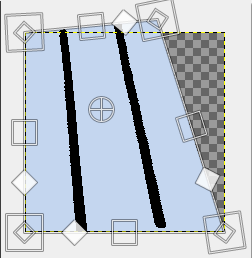
"Perspective" option under "Constrain" not checked; "Perspective" option under "From pivot" not checked
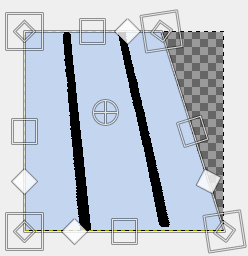
"Perspective" option under "Constrain" checked; "Perspective" option under "From pivot" not checked
- Depuis le pivot
-
Mise à l"échelle :
Figure 14.117. Mise à l’échelle depuis le pivot
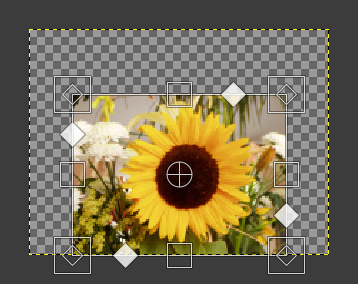
"Scale" option under "Constrain" checked; "Scale" option under "From pivot" not checked

"Scale" option under "Constrain" checked; "Scale" option under "From pivot" also checked
Cisaillement : quand cette option n’est pas cochée, le bord opposé reste fixe et le pivot se déplace pendant le cisaillement. Si l’option est cochée, le cisaillement est effectué autour d’un pivot fixe le bord opposé est déplacé du même montant, mais dans un sens différent.
Perspective : quand cette option est cochée, la position du pivot est conservée.
Figure 14.118. Perspective depuis le pivot
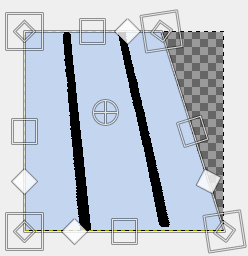
"Perspective" option under "Constrain" checked; "Perspective" option under "From pivot" not checked
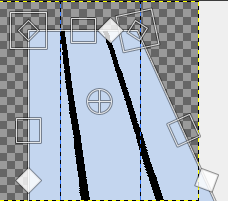
"Perspective" option under "Constrain" checked; "Perspective" option under "From pivot" also checked
- Pivot
-
Attirer : si cette option est cochée, le pivot est attiré vers le centre et les coins quand il s’en approche lors de son déplacement.
Verrouiller : verrouille le pivot.
Key modifiers are active when an action (move, scale, rotate, etc.) is selected. Hold on:
-
Maj pour activer toutes les contraintes non cochées et désactiver celles qui sont déjà cochées si une poignée de transformation est sélectionnée, ou, si le pivot est sélectionné, pour attirer le pivot vers le centre ou les coins.
-
Ctrl pour cocher toutes les options « Depuis le pivot » non cochées et dé-cocher toutes celles qui sont déjà cochées.
When you click on the image window, the adjustment dialog appears.
- Transform Matrix
-
The information window shows a mathematical representation of the perspective transformation. You can find more information about transformation matrices on Wikipedia.
- Bouton Réajuster
-
With this button you can reset the transform handles back to the original square shape, while keeping the current transformation and zoom level. This enables you to create more complex transformations by making the transformation in several steps.